Jak vytvořit video s rozdělenou obrazovkou na TikTok s počítačem a bez něj
Jako platforma pro krátké video je TikTok jednou z nejžhavějších mobilních aplikací na světě. Kromě publikování videopříběhů přichází také se spoustou funkcí a efektů. Tato příručka bude hovořit o funkci rozdělené obrazovky v TikTok. Každý den jsou na platformě zveřejňovány oceány videí na rozdělené obrazovce. Možná se divíte, jak je to možné. Zde se můžete učit jak udělat rozdělenou obrazovku na TikTok správně.
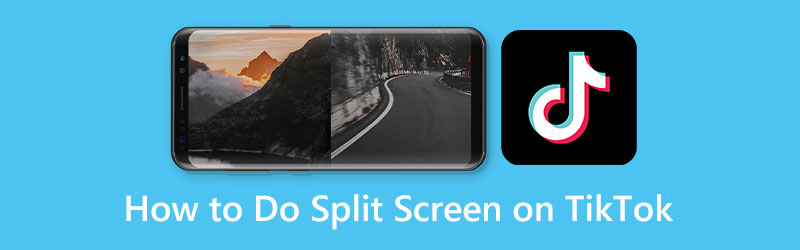
- SEZNAM PRŮVODCE
- Část 1: Jak rozdělit obrazovku na TikTok
- Část 2: Nejlepší způsob, jak vytvořit video s rozdělenou obrazovkou pro TikTok
- Část 3: Časté dotazy o tom, jak udělat rozdělenou obrazovku na TikTok
Část 1: Jak rozdělit obrazovku na TikTok
Způsob 1: Jak udělat rozdělenou obrazovku na TikTok pomocí funkce rozdělené obrazovky
Vývojář zavedl do aplikace TikTok spoustu skvělých funkcí, včetně funkce rozdělené obrazovky. Umožňuje uživatelům vytvořit dvě menší obrazovky a přehrávat je současně.
Spusťte aplikaci TikTok, přihlaste se ke svému účtu a klepněte na + ikonu ve spodní části pro vstup na obrazovku nového příspěvku.
Nyní můžete přidat video z paměti nebo nahrát klip. Klepněte na další tlačítko pro vstup na obrazovku editoru.
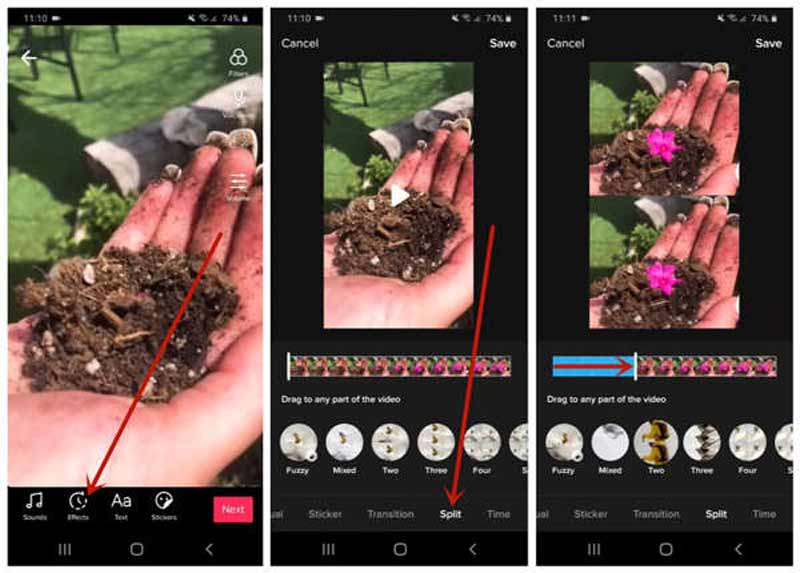
Vyber Efekty ikonu v dolní části a poté vyberte Rozdělit účinek. Poté zvolte režim, např Fuzzy, dva, nebo Smíšený.
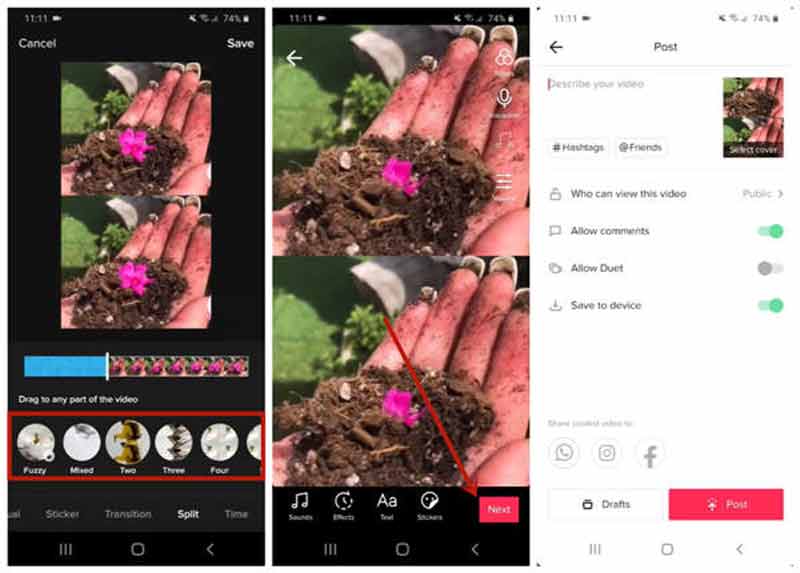
Nakonec klepněte na Uložit tlačítko, stiskni dalšía zveřejněte video jako obvykle.
Způsob 2: Jak rozdělit obrazovku na TikTok s Duetem
Rozdělená obrazovka pouze zkopíruje video a přehraje jej ve dvou panelech. Pokud máte v úmyslu vytvořit video koláž na TikTok pomocí něčího obsahu, funkce Duet může splnit vaše potřeby. S funkcí rozdělené obrazovky to funguje jinak.
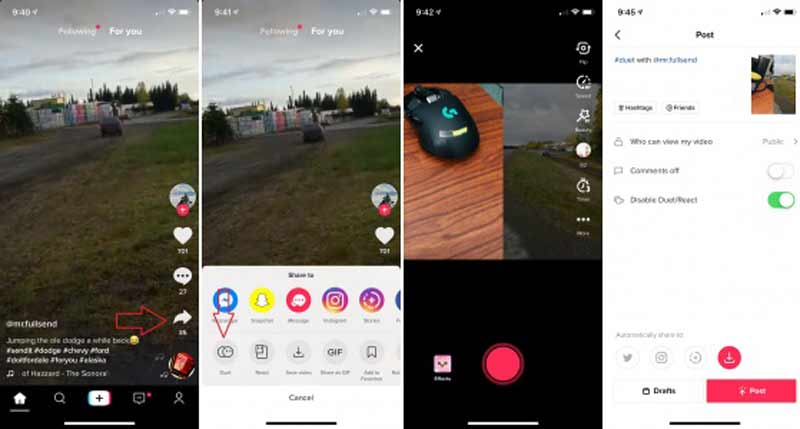
Jakmile najdete požadované video na TikTok, stiskněte tlačítko Podíl ikonu na pravé straně a klepněte na Duet knoflík.
Spropitné: Pokud je duet na TikTok povolen, uvidíte tuto funkci na Sdílet s box.
Poté se vám na několik sekund zobrazí obrazovka načítání. Dále, Duet objeví se obrazovka. Klepněte na Záznam tlačítko pro přidání videa na rozdělenou obrazovku.
Až budete hotovi, klepněte na další zadejte popis a název a stiskněte tlačítko Pošta tlačítko pro zveřejnění videa s rozdělenou obrazovkou na TikTok.
Část 2: Nejlepší způsob, jak vytvořit video s rozdělenou obrazovkou pro TikTok
Funkce rozdělené obrazovky na TikTok je příliš základní pro vytváření pokročilých výstupů. V důsledku toho možná budete potřebovat editor videa s rozdělenou obrazovkou. ArkThinker Video Converter Ultimate, je například jednou z nejlepších možností. To vám umožní vytvořit video koláž pro TikTok na počítači.Nejlepší editor videa na rozdělené obrazovce
- Vytvářejte efekty rozdělené obrazovky pomocí svých videí a fotografií.
- Podpora téměř všech formátů médií, jako je MP4, MOV atd.
- Chraňte kvalitu při úpravách videí.
- Nabídněte spoustu přizpůsobitelných rozložení.
Jak vytvořit video s rozdělenou obrazovkou pro TikTok
Vyberte rozvržení
Po instalaci na plochu spusťte nejlepší tvůrce video koláží pro TikTok. Přejít na Koláž okno z horní pásky. Na kartě Šablona si můžete vybrat své oblíbené rozvržení.

Přidat videa
Klikněte na + ikonu na jednom panelu v rozložení a přidejte video z pevného disku. Udělejte totéž s ostatními panely a vyplňte koláž videa.

Upravit videa
Pokud chcete upravit video, vyberte ho na koláži a přejděte na Filtr kartu a použijte správný. Chcete-li získat další funkce pro úpravy, klikněte pravým tlačítkem na video. Zamiřte do Zvuk a použijte hudbu na pozadí z vestavěné knihovny nebo disku.

Export videa s rozdělenou obrazovkou
Prohlédněte si video s rozdělenou obrazovkou vedle sebe pro TikTok v přehrávači médií na pravé straně. Pokud jste spokojeni, přejděte na Vývozní tab. Nastavte název souboru, formát, kvalitu a další možnosti. Nakonec klikněte na Spusťte export tlačítko pro uložení video koláže. Poté jej nahrajte do svého účtu TikTok.

Část 3: Časté dotazy o tom, jak udělat rozdělenou obrazovku na TikTok
Mohu na TikTok přidat více než dvě rozdělené obrazovky?
Ne, nemůžeš. TikTok podporuje pouze vytváření dvou rozdělených obrazovek. Možností, kterou máte, je použití nástrojů třetích stran.
Jaký je rozdíl mezi funkcí rozdělené obrazovky TikTok a duetem?
První z nich duplikuje vaše video a vytvoří efekt rozdělené obrazovky. Ten umístí vaše video a něčí video na jednu obrazovku a přehrává je společně.
Jak přidat hudbu na pozadí na rozdělenou obrazovku na TikTok?
Doporučujeme, abyste tuto práci provedli pomocí nástroje třetí strany, protože TikTok není vhodné místo pro pokročilé úpravy.
Závěr
Nyní byste se měli naučit, jak na to natočte video s rozdělenou obrazovkou na TikTok s dalšími nástroji nebo bez nich. Vestavěná funkce rozdělené obrazovky pouze zduplikuje vaše video a přehraje kopii vedle sebe. Efekt můžete vytvořit také pomocí funkce duet. ArkThinker Video Converter Ultimate je nejlepší způsob, jak tuto práci provést, pokud máte počítač. Více otázek? Zanechte prosím zprávu níže.
Co si myslíte o tomto příspěvku? Kliknutím ohodnotíte tento příspěvek.
Vynikající
Hodnocení: 4.9 / 5 (na základě 331 hlasy)
Najděte další řešení
Video Filtr – Jak přidat a vložit filtr do videa 2022 Rozdělte svůj velký video soubor 3 nejlepšími filmovými ořezávači roku 2022 Jak zpomalit video a vytvořit zpomalené video 2022 Pozoruhodné způsoby, jak vytvářet časosběrná videa na počítačích a mobilních zařízeních Jak stabilizovat video v Premiere, VCU a online zdarma 5 nejlepších aplikací pro vylepšení videa pro počítače a mobilní telefonyRelativní články
- Upravit video
- Top 5 souběžných video aplikací pro začátečníky [iOS/Android]
- 2 způsoby použití iMovie k rozdělení obrazovky na Mac a iPhone
- Vytvořte video koláž pro instagramové cívky [mobilní a stolní počítače]
- 5 nejlepších tvůrců koláží, které rychle vytvoří koláž videa s hudbou
- 5 nejlepších editorů metadat pro videa, zvuk, fotografie a soubory PDF
- 5 nejlepších editorů hudebních značek pro iPhone, Android, PC a Mac
- Nezaujatá recenze jednoho z nejlepších softwaru pro úpravu hudebních značek Mp3tag
- Top 6 editorů videa s rozdělenou obrazovkou, které byste neměli minout ve Windows a Mac
- Jak odstranit metadata z videí, fotografií a souborů MP3
- 6 nejlepších editorů značek MP3 pro snadnou úpravu metadat zvukových souborů



